Mulți utilizatori Apple s-au confruntat, din păcate, cu faptul că Apple Watch-ul lor arată doar logo-ul Apple și nu răspunde la nimic. În acest articol, vă vom învăța cum să remediați problema enervantă a Apple Watch blocat pe logo-ul Apple și vă vom da sfaturi pentru a preveni ca acest lucru să se întâmple din nou. Vă vom învăța chiar și un truc secret Find My care vă poate economisi timp!
De ce este Apple Watch-ul meu blocat pe logo-ul Apple al morții?
Fiecare dispozitiv Apple cu ecran are un ecran cu logo-ul Apple care apare atunci când porniți dispozitivul pentru prima dată. Uneori, acesta se blochează în ceea ce este supranumit „logo-ul Apple al morții”, care poate fi comparat cu „roata morții” a Mac-ului. Pentru mai multe sfaturi despre Apple Watch, consultați pagina noastră buletinul informativ gratuit Sfatul zilei.
Există mai multe motive pentru care Apple Watch-ul dvs. înghețat poate afișa doar logo-ul Apple fără să se pornească. Ar putea fi o defecțiune software datorată rulării unei probleme cunoscute care a fost rezolvată într-o nouă actualizare watchOS. Sau ar putea fi doar o problemă punctuală care poate fi rezolvată cu o simplă resetare, o resetare integrală sau, în cel mai rău caz, o resetare din fabrică.
 Descoperă funcțiile ascunse ale iPhone-ului tăuObține un sfat zilnic în fiecare zi (cu capturi de ecran și instrucțiuni clare), astfel încât să poți stăpâni iPhone-ul tău în doar un minut pe zi.
Descoperă funcțiile ascunse ale iPhone-ului tăuObține un sfat zilnic în fiecare zi (cu capturi de ecran și instrucțiuni clare), astfel încât să poți stăpâni iPhone-ul tău în doar un minut pe zi.
Avertisment
Dacă Apple Watch-ul tău este blocat pe logo-ul Apple după ce tocmai ai încercat să îți actualizezi ceasul, cel mai bun lucru pe care îl poți face este să aștepți. Pune-ți Apple Watch pe un încărcător și lasă-l acolo timp de o oră sau chiar două, dacă poți. Repornirea ceasului în timpul unei actualizări ar putea cauza probleme software mai grave care ar putea necesita resetarea ceasului din fabrică pentru a le rezolva.
Cum se repară Apple Watch arată doar sigla Apple
Ceasul tău Apple arată intermitent logo-ul Apple sau este blocat pe acesta? Urmați pașii de mai jos pentru a-l repara. Aceste soluții sunt organizate în funcție de cea mai frecventă remediere și cea mai ușoară/rapidă de încercat și progresează spre cele mai rare și mai consumatoare de timp.
1. Puneți-l pe încărcător și așteptați să vedeți dacă se aprinde.
Dacă aveți timp, încercați să vă plasați Apple Watch pe încărcătorul său și așteptați să vedeți dacă se aprinde. S-ar putea ca acesta să se chinuie să pornească din cauza unei baterii descărcate sau poate că a încercat să actualizeze software-ul, caz în care resetarea lui ar putea cauza probleme suplimentare.
2. Resetați Apple Watch apăsând și menținând apăsat butonul lateral până când apare meniul cu butonul oprit.
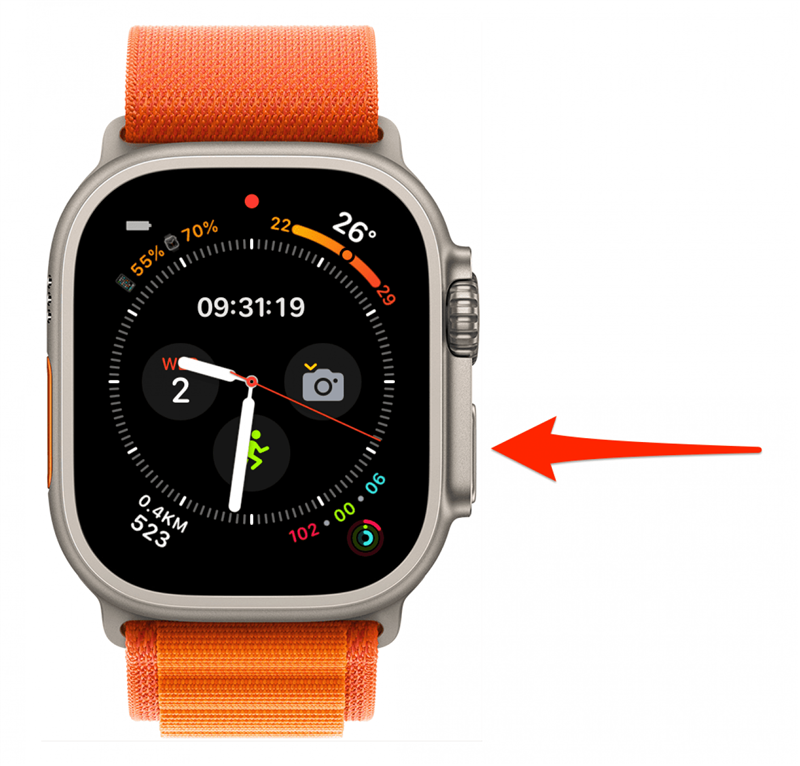
Lăsând la o parte încărcarea și așteptarea, primul lucru pe care ar trebui să îl încerci este să faci o resetare obișnuită a Apple Watch prin oprirea și apoi pornirea ceasului Apple Watch. Pentru o reîmprospătare a instrucțiunilor pas cu pas despre cum să repornești Apple Watch, citește acest lucru.
3. Folosește trucul secret Find My și încearcă să redai un sunet pe Apple Watch.
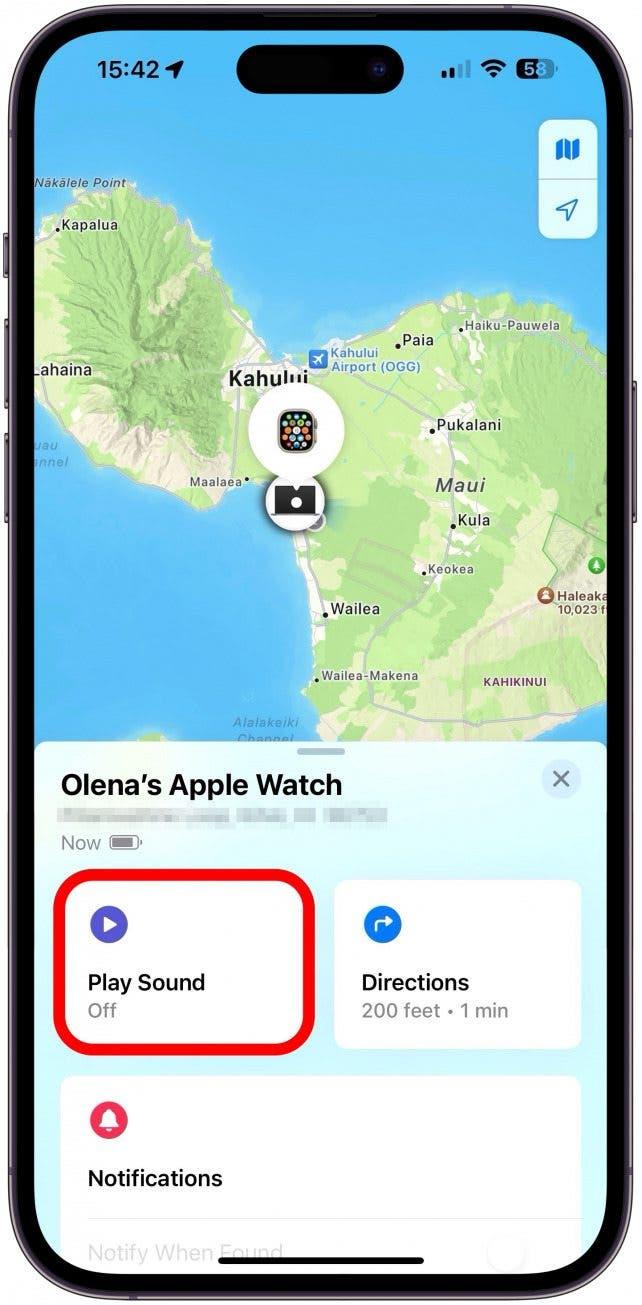
Repararea unui Apple Watch înghețat cu ajutorul aplicației FindMy nu este deloc intuitivă și nimeni nu știe de ce acest lucru funcționează uneori. Dar dacă o repornire obișnuită nu funcționează, deschideți aplicația Find My pe un alt dispozitiv Apple sau pe orice browser folosind site-ul iCloud. Apoi, utilizați Find My pentru a reda un sunet pe Apple Watch. Dacă nu ați activat încă Find My sau ați uitat cum să o utilizați, consultați acest articol cu capturi de ecran pentru fiecare pas. Uneori, acest lucru îți va scoate Apple Watch din starea de îngheț.
4. Pentru a reporni forțat sau a reseta Apple Watch: țineți apăsat simultan butonul lateral și Coroana digitală timp de 10 secunde, apoi eliberați-le.
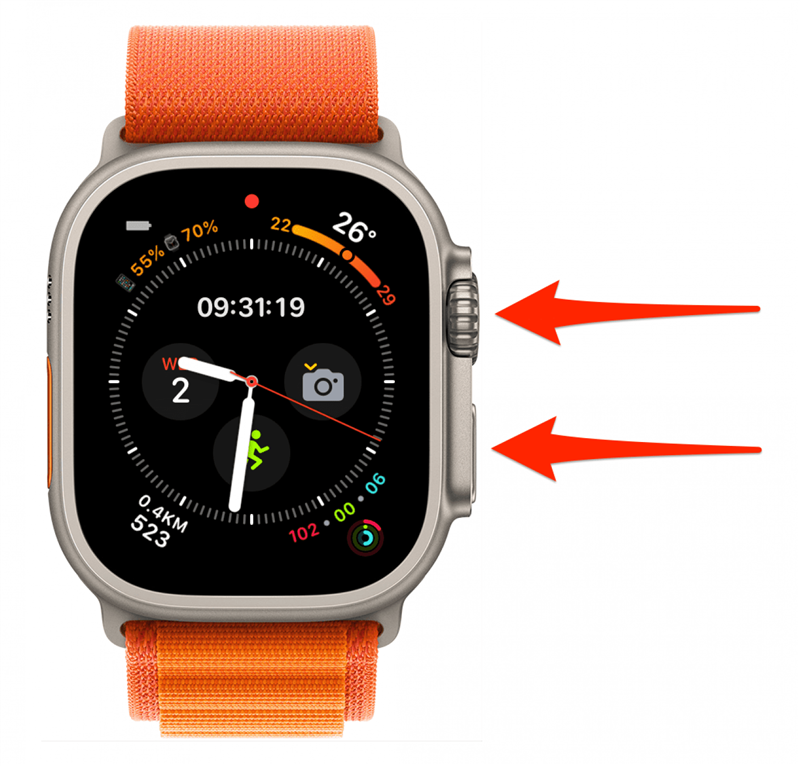
Oficial, Apple instruiește utilizatorii să țină apăsat butonul lateral și Coroana digitală până când văd logo-ul Apple. Dacă o faci pentru a repara Apple Watch care afișează logo-ul Apple, este posibil să încerci să le ții apăsate chiar mai mult timp. Din experiența mea, poate fi nevoie de câteva încercări pentru a reuși să faci o resetare corectă. Îți recomand să încerci de câteva ori înainte de a trece la următorii pași, deoarece aceștia necesită mai mult timp.
5. Decuplează-ți Apple Watch din aplicația Watch de pe iPhone, apoi împerechează-l din nou.
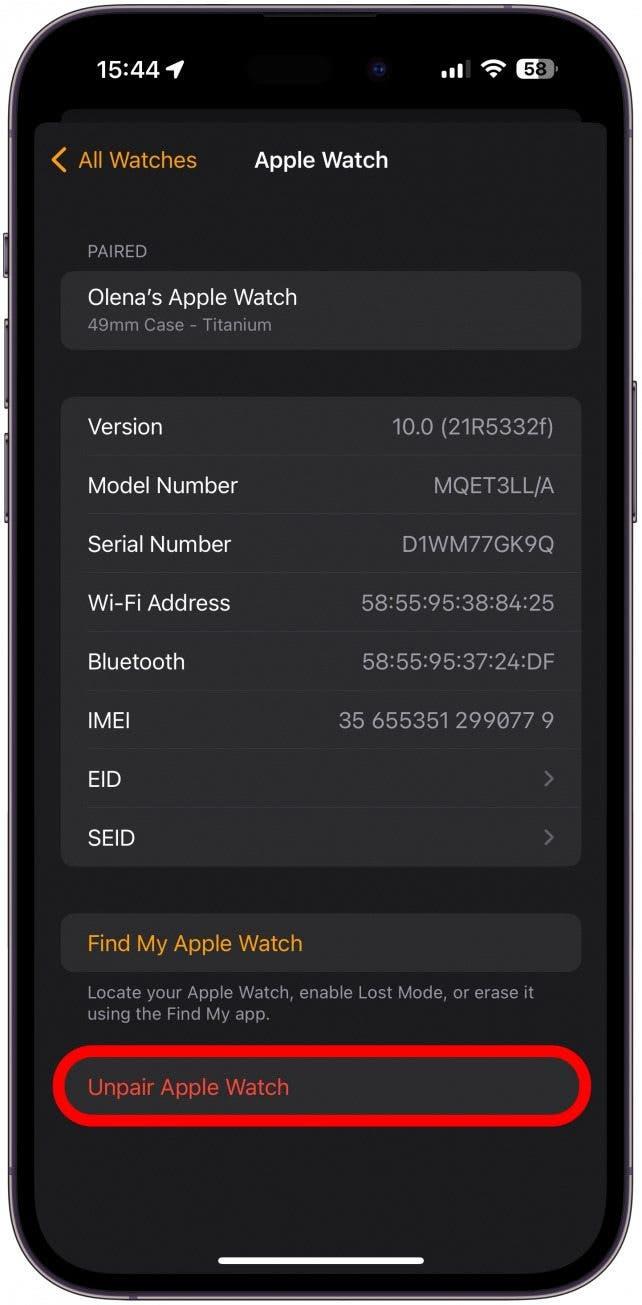
Ceasul tău Apple Watch este blocat pe logo-ul Apple chiar și după un hard reset? Este timpul să îți re-perechezi Apple Watch cu iPhone-ul tău! Iată un articol despre cum să-ți deperechezi Apple Watch de pe iPhone și despre cum să-ți împerechezi Apple Watch cu iPhone-ul, dacă te simți mai confortabil urmând ghidurile noastre privind aceste procese.
6. Resetează-ți Apple Watch din fabrică dacă logo-ul Apple tot nu a dispărut.
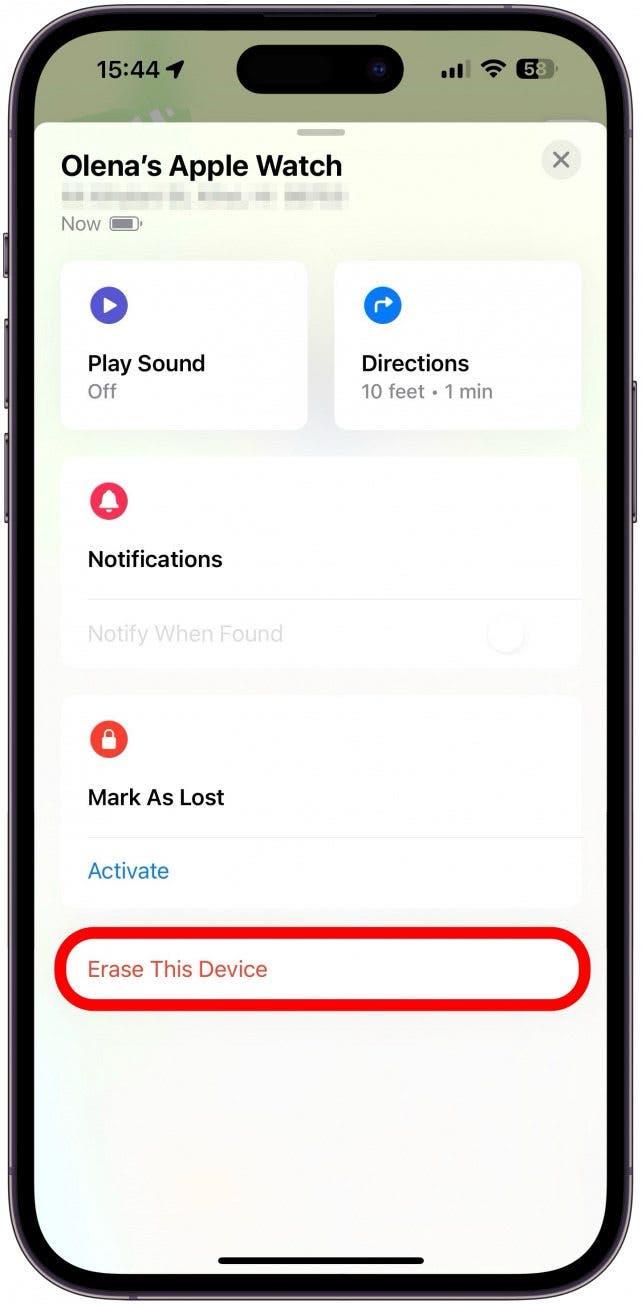
Efectuarea unei resetări din fabrică a Apple Watch necesită mult timp și trebuie să fii atent pentru a te asigura că nu pierzi niciunul dintre datele tale! Primul pas pentru a face o resetare din fabrică este să vă deperecheați ceasul, lucru pe care l-am abordat deja în pasul 5 de mai sus. Dacă nu te-a ajutat, poate vrei să încerci să îți deconectezi și Apple Watch de la iCloud. Dacă nu te simți confortabil să îți resetezi din fabrică Apple Watch încă, poți încerca să contactezi mai întâi serviciul de asistență Apple.
7. Contactează serviciul de asistență Apple vizitând un magazin Apple în persoană, utilizând aplicația Apple Support (gratuită) sau sunându-i direct.
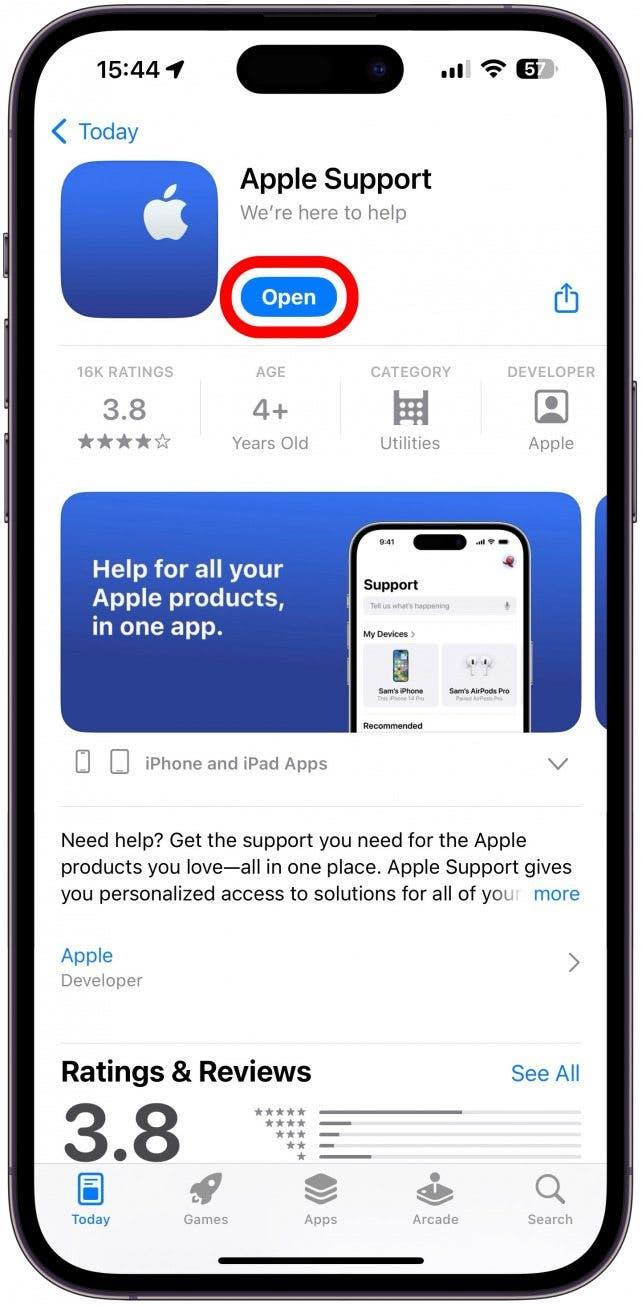
Există mai multe moduri diferite de a contacta serviciul de asistență clienți Apple. Consultați articolul nostru despre cum să contactați serviciul de asistență clienți Apple în modul care vi se potrivește cel mai bine.
Cum să împiedici ca Apple Watch-ul tău să afișeze doar sigla Apple
Un motiv obișnuit pentru care Apple Watch-ul tău este blocat pe logo și nu răspunde este rularea unui software vechi. Actualizarea ceasului Apple Watch poate contribui la buna funcționare a acestuia și la remedierea problemelor de software și a breșelor de securitate cunoscute. Iată cum să actualizați un Apple Watch la cel mai recent software.
Sperăm din tot sufletul să nu vă mai vedeți niciodată Apple Watch blocat pe logo-ul Apple! În continuare, aflați ce trebuie să faceți atunci când iPhone-ul dvs. este blocat pe logo-ul Apple al morții sau ce trebuie să faceți dacă Apple Watch-ul dvs. nu pornește.
ÎNTREBĂRI FRECVENTE
- De ce Apple Watch-ul meu este blocat pe logo-ul Apple în timpul încărcării? Dacă Apple Watch-ul tău este setat să se actualizeze automat, este posibil ca acesta să termine de descărcat o actualizare. Te rugăm să lași telefonul pe încărcător și să îi acorzi timp pentru a finaliza actualizarea watchOS.
- Ce trebuie să fac dacă Apple Watch-ul meu nu vrea să repornească forțat? Poate fi alarmant dacă Apple Watch-ul tău nu forțează repornirea. Dacă trucul secret FindMy nu funcționează, încearcă apoi să îl deperechezi de iPhone.
- Cum îmi dezgheț Apple Watch? O resetare sau o repornire forțată va dezgheța probabil Apple Watch, indiferent dacă este blocat pe logo-ul Apple sau nu. Există și alți pași pe care îi poți încerca dacă acest lucru nu funcționează.
Credit imagine de top: Keshan De Mel / Shutterstock.com

